Dilinizi seçin
Destek Merkezi Kullanımı
Ana Sayfa
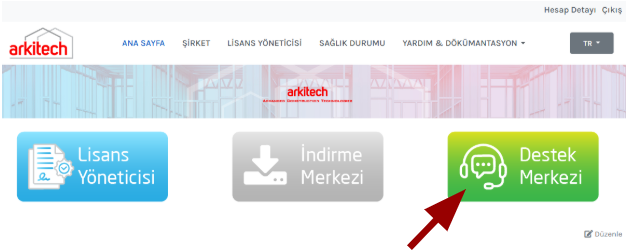
Ana sayfadaki 'Destek Merkezi’' düğmesine tıklayın.
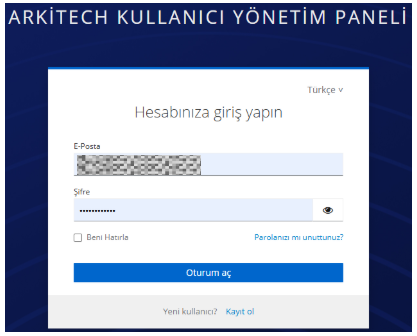
Sistem destek sayfasına giriş için yeni bir giriş isteyebilir.
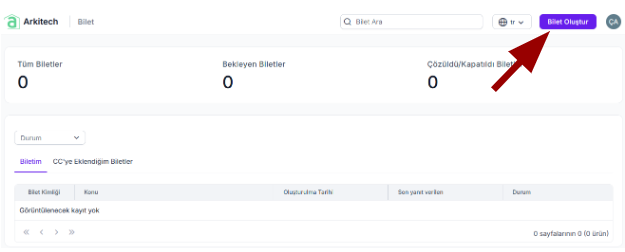
Yeni destek talebi için ‘Bilet Oluştur’ butonuna tıklayın. Kullanıcılar ayrıca eski destek taleplerini de bu sayfada görüntüleyebilir.
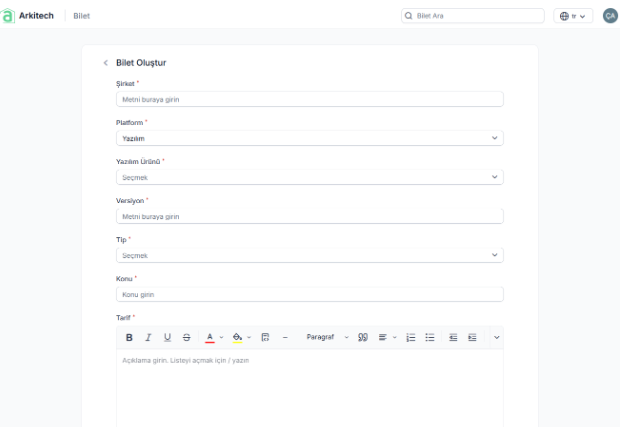
Kullanıcılar formdaki istenen bilgileri doldurup ‘Yaratmak’ butonuna tıklayarak yeni bir talep oluşturabilir.
İndırme Merkezi Kullanımı
Ana Sayfa
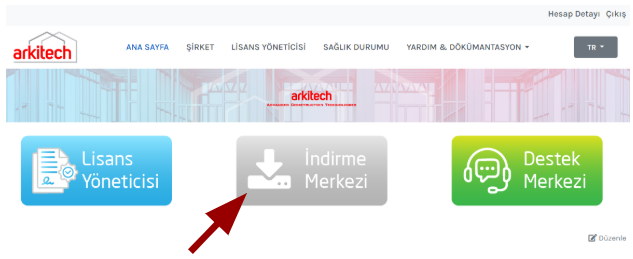
Ana sayfadaki 'İndirme Merkezi’' düğmesine tıklayın.
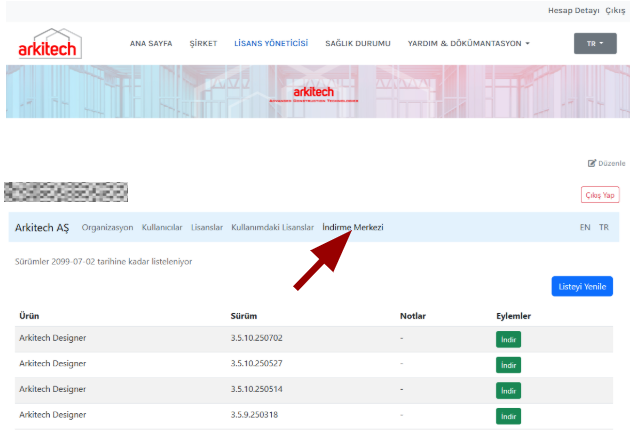
Kullanıcılar, Arkitech Designer Yazılımı’nın en son sürümlerine 'İndirme Merkezi' sekmesi altından ulaşabilir.
Şifre Nasıl Değiştirilir?
Ana Sayfa
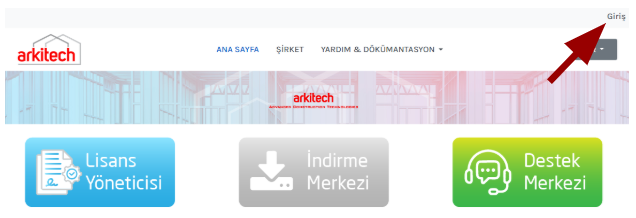
Formdaki ‘Parolanızı mı unuttunuz?’ butonuna tıklayın.

Formu gerekli bilgilerle doldurun, ardından 'Gönder' düğmesine tıklayın.

Sistem, kayıt sırasında verilen adrese bir sıfırlama e-postası gönderecektir.
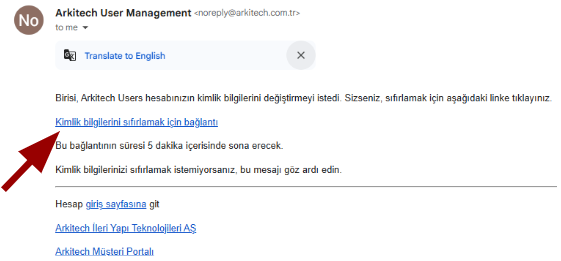
E-posta aşağıdaki gibi görünecektir. Sıfırlama bağlantısına tıklandığında, sistem şifreyi güncelleyecektir.
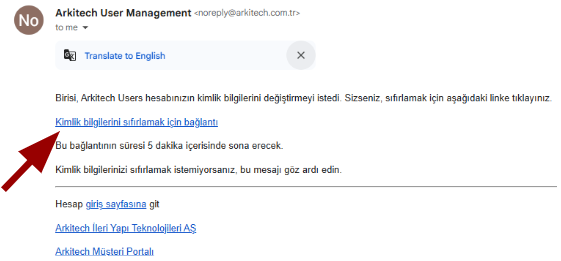
Lisans Yöneticisi Nasıl Kullanılır ?
Ana Sayfa
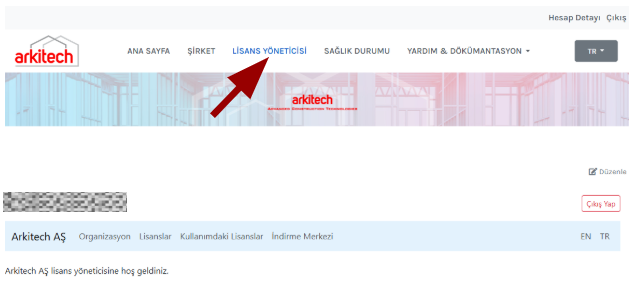
Ana sayfadaki 'Lisans Yöneticisi' düğmesine tıklayın.
Kullanıcı
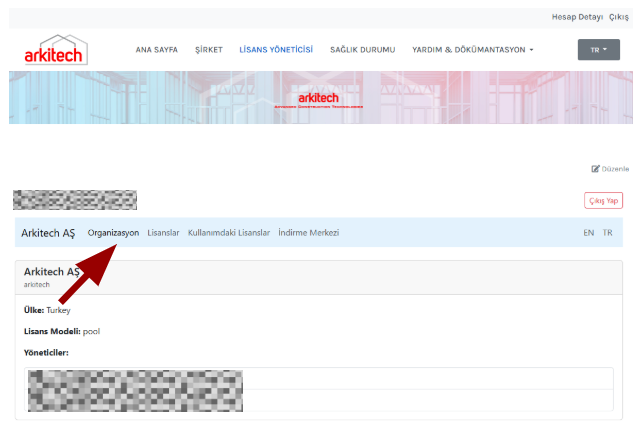
Kullanıcılar, 'Organizasyon’ sekmesi altında kurumsal bilgileri görüntüleyebilir.
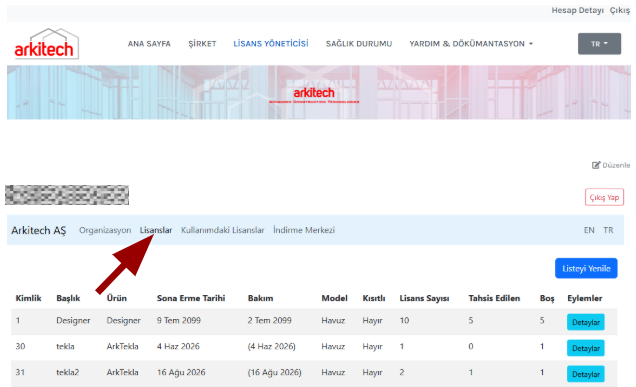
Kullanıcılar ayrıca, 'Lisanslar' sekmesi altında kullanımda olan lisansları ve durumlarını inceleyebilir.
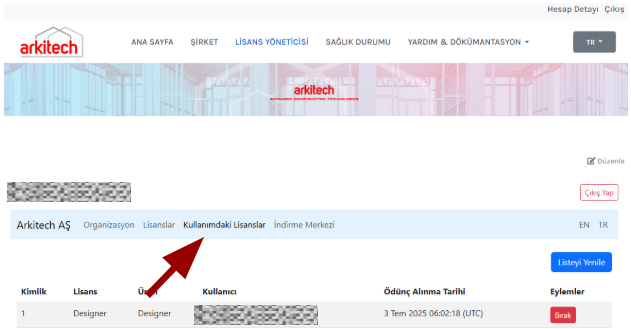
'Kullanımdaki Lisanslar' sekmesi altında belirli bir kullanıcıya lisans atama ve kaldırma işlemi de mevcuttur.
Yönetici
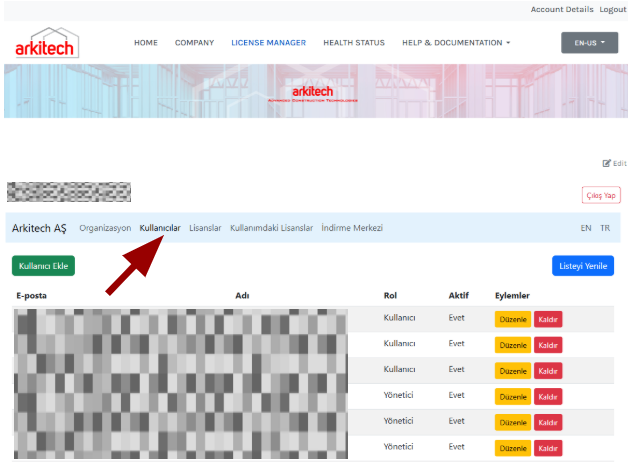
Yönetici kullanıcılar, 'Kullanıcılar' sekmesi altında tüm kullanıcıları yönetebilir. Kullanıcı bilgisi ekleme, kaldırma veya düzenleme olanağı mevcuttur.
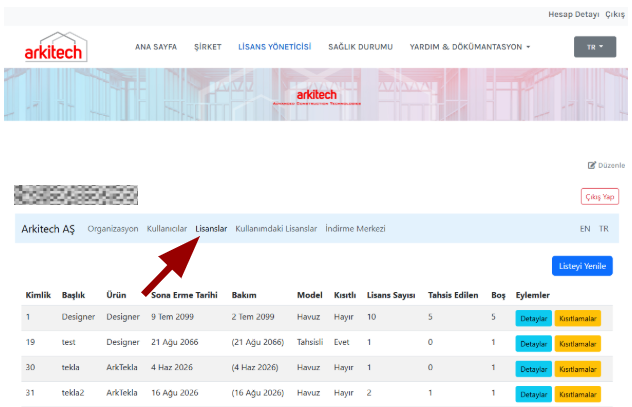
'Kullanımdaki Lisanslar' sekmesi altında belirli bir kullanıcıya lisans atama ve kaldırma işlemi mümkündür. Normal kullanıcıların ötesinde, bir lisans belirli bir kullanıcıya tahsis edilebilir ve bu lisansın yalnızca o birey tarafından kullanılması sağlanır. Tersine, yazılım düzgün bir şekilde kapatılırsa, lisans başka bir kullanıcının kullanımına açılır.
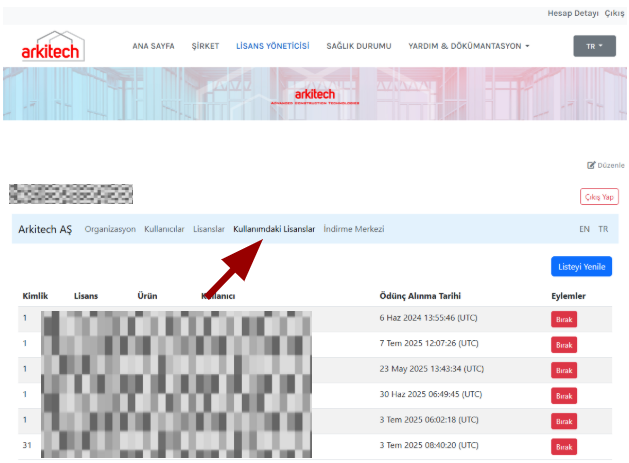
'Kullanımdaki Lisanslar' sekmesi altında belirli bir kullanıcıya lisans atama ve kaldırma işlemi de mevcuttur.
Tasarım Programında Lisans Kullanımı
Ana Sayfa
İlk erişimde bir giriş formu sunulacaktır. Gerekli alanları tamamladıktan sonra lütfen "Tamam" düğmesini seçin. İki isteğe bağlı seçim sunulmuştur:
- Kullanıcı Adını Kaydet: Bu özellik, kullanıcı adınızı kaydederek sonraki giriş denemelerinde tekrar girme gerekliliğini ortadan kaldırır.
- Şifreyi Kaydet: Bu özellik, şifrenizi kaydederek sonraki giriş denemelerinde tekrar girme gerekliliğini ortadan kaldırır.
Bir kullanıcı şifresini unutursa, "Şifremi Unuttum/Değiştir" düğmesini kullanabilir. Bu işlem, kullanıcıyı Arkitech Hesap sayfasına yönlendirecek ve burada "Güncelle" düğmesine tıklayarak şifrelerini güncelleyebilir veya değiştirebilirler.
Başarılı girişin ardından program, lisanslarınız ve bunlarla ilişkili abonelikleriniz hakkında ayrıntılı bilgi veren bir sayfa görüntüler.
Kullanıcıların iki seçeneği vardır:
- Lisansı mevcut bilgisayara kaydetmek ve girişte tekrar seçimi önlemek için kullanıcılar "Lisans Kimliğini Kaydet" seçeneğini seçebilir.
- Seçili lisansı bilgisayara kilitlemek ve yazılım kapalıyken bile diğer kullanıcıların erişmesini önlemek için kullanıcılar "Lisansı Tut" seçeneğini seçebilir.
Lisansi Tut seçeneği diğer kullanıcıların programı kullanabilmesini engeller.
Programı başlatmak için "Tamam" düğmesine tıklayın.
Çıkış:
Program sonlandığında lisans seçeneklerini değiştirmek için ana menüden "Lisans Seçenekli Çıkış" seçeneğini seçin.
- Kullanıcı Adını Kaydet: Kullanıcı adını saklar.
- Şifreyi Kaydet: Şifreyi saklar.
- Lisans Kimliğini Kaydet: Seçili belirli lisansı korur. (Birden fazla lisans mevcutsa geçerlidir)
- Lisansı Tut: Lisansı kullanıcının bilgisayarına sabitler, yazılım etkin olmasa bile diğer kullanıcıların erişmesini engeller.
Programın teknik zorluklar nedeniyle beklenmedik şekilde kapanması durumunda, kullanıcıların durumlarını doğrulamak için Müşteri Portalı'na başvurmaları gerekebilir. Lisans son kullanıcıya atanmış kalırsa, Müşteri Portalı yöneticisinin lisansı sorun yaşayan kullanıcıdan birakmasi gerekebilir.


